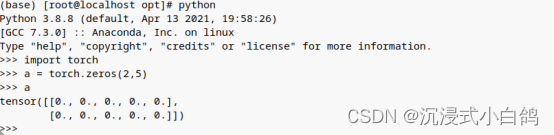1.Pytorch线上安装
注意:本安装为线上安装,如果没有外网环境,请看下述离线安装教程
1.1.安装Anaconda
下载Anaconda3
wget https://mirrors.tuna.tsinghua.edu.cn/anaconda/archive/Anaconda3-2021.05-Linux-x86_64.sh
给予Anaconda3执行权限
chmod +x Anaconda3-2021.05-Linux-x86_64.sh
安装Anaconda3
bash Anaconda3-2021.05-Linux-x86_64.sh
安装过程中回车&yes执行下一步,默认路径为/root/anaconda3。
如图下所示:

路径为默认路径。如图下所示:
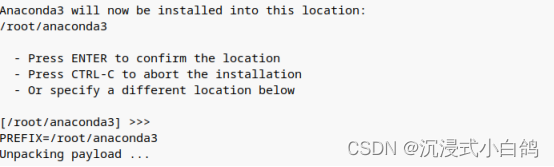
如下图所示:键入yes安装完成。
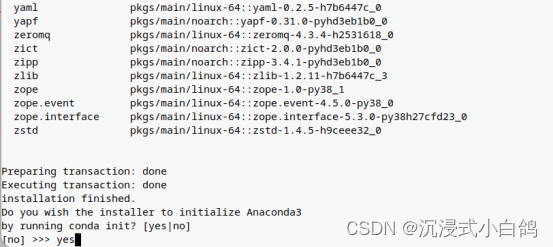
设置环境变量
vim /etc/profile
添加:
PATH=$PATH:/root/anaconda3/bin
export PATH
刷新环境变量
source /etc/profile
切换终端发现状态如下图所示:

1.2.使用pip工具安装Pytorch
pip install torch torchvision -i https://pypi.tuna.tsinghua.edu.cn/simple

或者
pip install torch torchvision
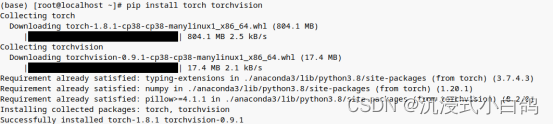
下载过慢或者出错网络中断,可手动下载:
https://pypi.tuna.tsinghua.edu.cn/packages/1b/c3/3b94d22b156742ac90eaffa0b2025e948cf935c4b206db5a813657c0de49/torch-1.8.1-cp38-cp38-manylinux1_x86_64.whl
https://pypi.tuna.tsinghua.edu.cn/packages/8a/ff/a5f5206ffc629b4536a54105214721249e2240416d78089dc01c63d00f50/torchvision-0.9.1-cp38-cp38-manylinux1_x86_64.whl
手动下载完成后,可根据离线安装章节部署Pytorch
1.3.测试Pytorch
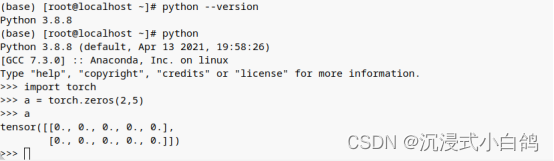
2.Pytorch离线安装
2.1.安装Anaconda
以下载完成并给予执行权限,执行安装Anaconda.sh
bash Anaconda3-2021.05-Linux-x86_64.sh
安装过程中回车&yes执行下一步,默认路径为/root/anaconda3。
如图下所示:
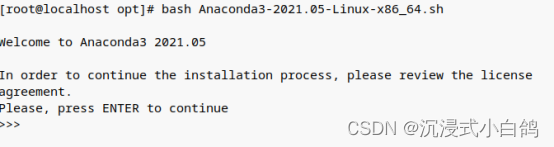
路径为默认路径。如图下所示:
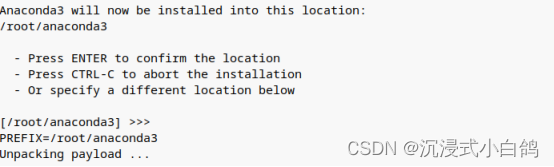
如下图所示:键入yes安装完成。
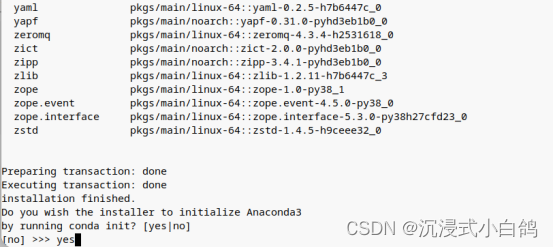
设置环境变量
vim /etc/profile
添加:
PATH=$PATH:/root/anaconda3/bin
export PATH
刷新环境变量
source /etc/profile
切换终端发现状态如下图所示:

2.2.使用pip工具离线安装Pytorch
将下载好的torch.whl文件执行安装
安装Pytorch
pip install torch-1.8.1-cp38-cp38-manylinux1_x86_64.whl

安装Pytorch 图形
pip install torchvision-0.9.1-cp38-cp38-manylinux1_x86_64.whl
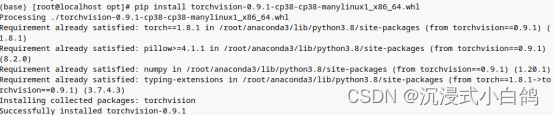
2.3.测试Pytorch